Les gestionnaires de mots de passe sont un moyen très utile de stocker en toute sécurité tous vos mots de passe. L'utilisation d'un gestionnaire de mots de passe encourage même de meilleures pratiques de sécurité. En supprimant l'obligation de mémoriser vos mots de passe, vous pouvez choisir des mots de passe uniques, longs et complexes pour chaque compte que vous possédez. Pour vous aider, de nombreux gestionnaires de mots de passe proposent également un générateur de mots de passe.
De nombreux gestionnaires de mots de passe proposent une extension de navigateur qui active des fonctionnalités telles que le remplissage automatique. Cela ne fonctionne cependant que si vous avez configuré vos entrées dans votre coffre-fort de mots de passe pour qu'elles soient associées à des URL. Ces URL associées sont le seul moyen pour votre mot de passe de savoir quelles informations d'identification sont associées à quel service. Si vous n'avez jamais enregistré d'URL dans votre coffre-fort, ou si vous préférez ne pas utiliser l'extension de navigateur. Ensuite, vous êtes probablement bloqué pour trouver manuellement le bon ensemble d'informations d'identification dans votre coffre-fort.
Bitwarden vous permet de rechercher (veuillez créer un lien vers un autre article) dans votre coffre-fort ou de filtrer les résultats par type d'entrée ou dossier. Vous pouvez même rechercher et filtrer les résultats en même temps.
Comment filtrer le contenu de votre coffre-fort dans l'extension de navigateur
Pour afficher votre coffre-fort dans n'importe quelle capacité, vous devez ouvrir le volet d'extension Bitwarden, puis passer à l'onglet "Mon coffre-fort". Ici, en haut, vous pouvez choisir de filtrer le coffre-fort par les quatre types d'entrées ou par vos dossiers personnalisés.
Remarque: Tous les éléments qui ne sont pas spécifiquement placés dans un dossier apparaîtront dans une liste « Aucun dossier » au bas de la section de votre dossier.

Conseil: Si vous souhaitez effectuer une recherche parmi les résultats filtrés, assurez-vous de filtrer d'abord les résultats. Vous ne pouvez rechercher que des résultats filtrés; vous ne pouvez pas filtrer les résultats de la recherche.
Comment filtrer le contenu de votre coffre-fort dans le coffre-fort Web
Pour filtrer le contenu de votre coffre-fort, cliquez sur une catégorie d'entrée ou un dossier dans la barre "Filtres" à gauche de l'onglet par défaut "Mon coffre-fort". Dans la vue du coffre-fort Web, vous pouvez à la fois rechercher et filtrer ou filtrer et rechercher, peu importe dans quel sens vous le faites.
Astuce: Vous pouvez désactiver tous les filtres en sélectionnant le filtre supérieur « Tous les éléments ».
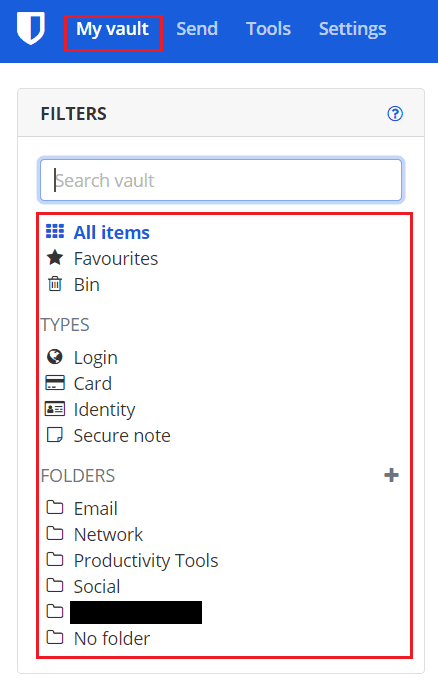
Le filtrage des entrées de votre coffre-fort peut faciliter la recherche d'un élément spécifique lorsque vous recherchez manuellement une entrée dans votre coffre-fort. En suivant les étapes de ce guide, vous pouvez filtrer vos entrées de coffre-fort à la fois dans l'extension de navigateur Bitwarden et dans le coffre-fort Web.